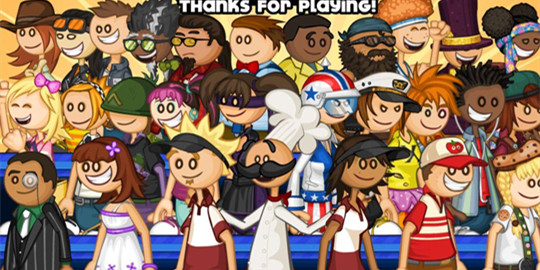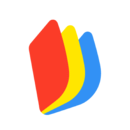win8电脑光盘映像文件从哪里打开?|分享打开光盘映像文件的步骤详解
win8电脑光盘映像文件从哪里打开?今天,小编要和你说一说打开光盘映像文件的步骤详解。由于工作原因,需要打开光盘映像文件,但尴尬的却是不懂怎么打开,传统的双击肯定是行不通的,那要怎么才能成功打开光盘映像文件呢?
光盘映像文件打开方法:
1、创建一个文件夹,将光盘镜像文件放在文件夹内;如图所示:
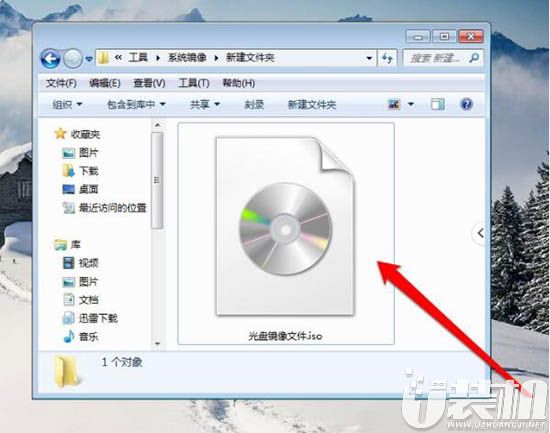
2、查看光盘镜像文件,并选中光盘镜像文件;如图所示:
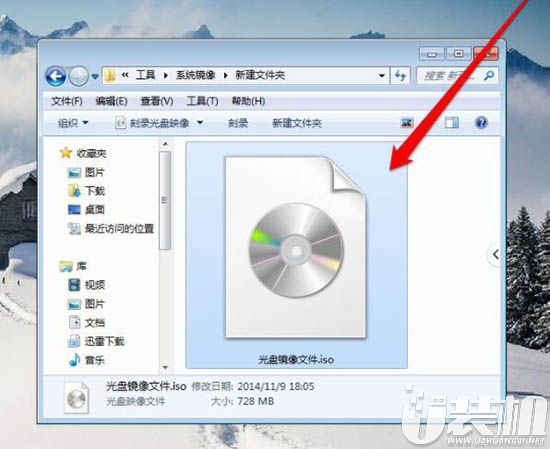
3、选中光盘镜像文件后,使用鼠标右键点击弹出菜单选择打开方式;如图所示:
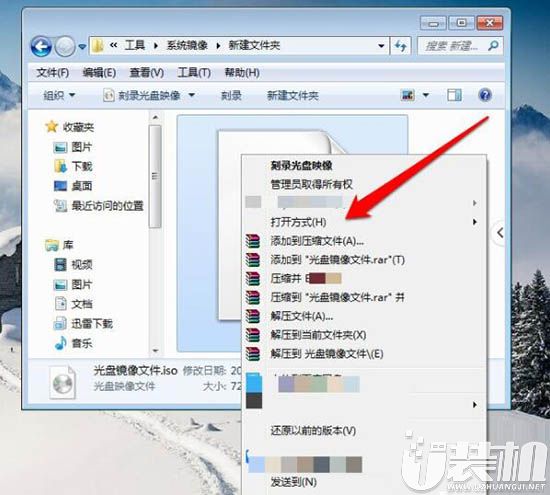
4、打开方式一般选择镜像识别程序,这里需要打开镜像文件,所以选择压缩程序;如图所示:
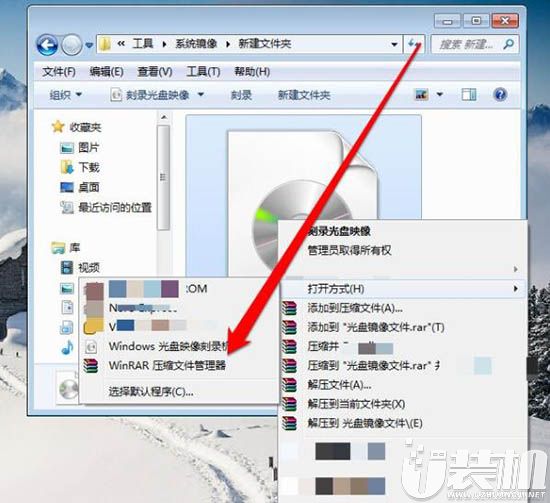
5、点击解压ISO文件,进入解压程序界面;如图所示:
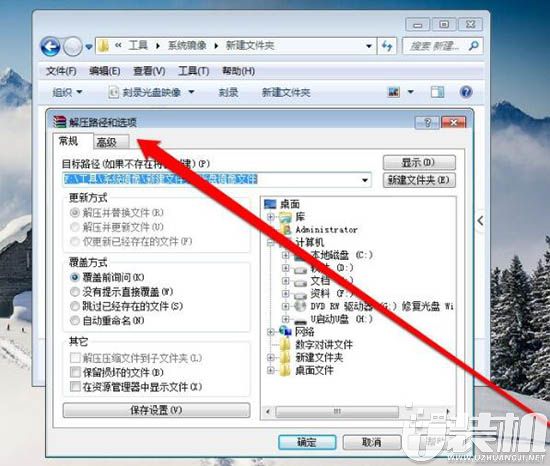
6、在解压程序界面,选择一个解压文件的路径;如图所示:

7、选择完成后,点击确定按钮进行解压文件;如图所示:
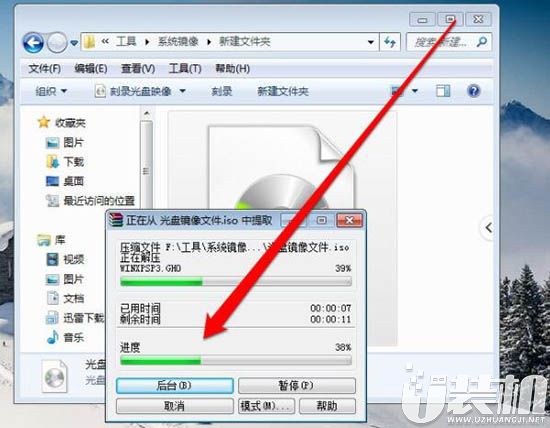
8、解压完成后,进入解压路径就可以看到打开的光盘镜像文件了。如图所示:
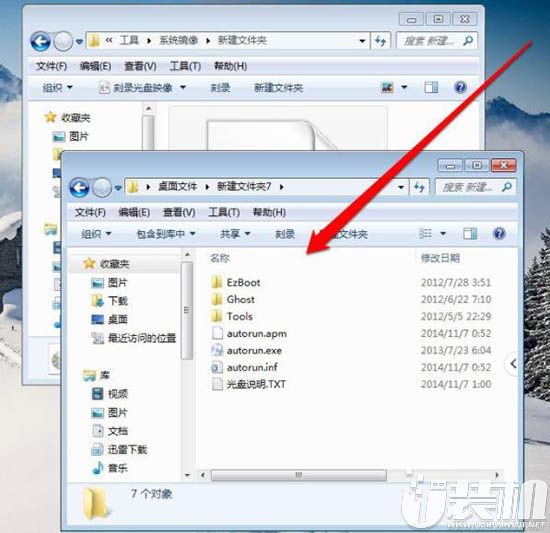
综上所述,就是win8电脑光盘映像文件打开的教程,很开心能和您一起分享,不懂如何打开的朋友可以试试上述教程,感谢您的阅读,我们下期再见。
-
 下载
下载特工使命安卓手机版
飞行射击 | 113.50 MB
特工使命安卓手机版,这款动感十足的动作射击手游,将带你穿越至一个卡通风格浓厚的虚拟世界。在特工使命安卓手机版里,你化身为一名精英特工,潜伏于黑暗之中,随时准备出击,精准地排除一切威胁与敌人。随着你的冒险逐渐展开,你将解锁并掌握数十个独具特色的角色,每一个角色都拥有其独一无二的技能和属性,供你在激烈的战斗中灵活运用。
-
 下载
下载最后的原始人红包版本
角色扮演 | 394.16 MB
最后的原始人红包版本,一款充满梦幻色彩的冒险手游,在这款游戏中,你将踏入一个采用欧美动漫风格精心打造的画面世界。游戏将多种新颖的冒险挑战玩法融为一体,带你体验从原始种植到与各式生物互动的乐趣。你可以携手你的宠物,展开一场刺激的狩猎和生存之旅。最后的原始人红包版本设计了众多支线任务和隐藏要素,玩家可根据个人喜好自由探索和解谜,享受高自由度带来的无限可能,让每一次游玩都成为一次轻松休闲的有趣体验。
-
 下载
下载恋与深空手机版
角色扮演 | 3.39 GB
恋与深空手机版,这款恋爱养成类手游,是一片充满魅力与冒险的星辰大海。在这里,玩家将踏入一个未来科幻的世界,和游戏人物在浩瀚星河中邂逅,共同编织一段段扣人心弦的爱情佳话。恋与深空手机版的每一次选择,都如同璀璨星辉,引领着你走向未知而又刺激的次时代恋爱冒险。
- 刺激好玩的格斗游戏有什么04-19
- 流行好玩的武侠游戏有哪些04-19
- 画面精美的卡牌游戏有哪些04-19
- 乙游排行榜202404-19
- 高人气的餐厅题材游戏排行榜04-19
- 修仙游戏无氪金排行榜04-18
- 不用看广告的游戏排行榜04-18
- 受欢迎的fps游戏排行榜04-18
- 最好玩的武侠类手游有哪些04-18
- 好玩的3d动作游戏有什么04-18
- 高画质枪战手机游戏排行榜04-17